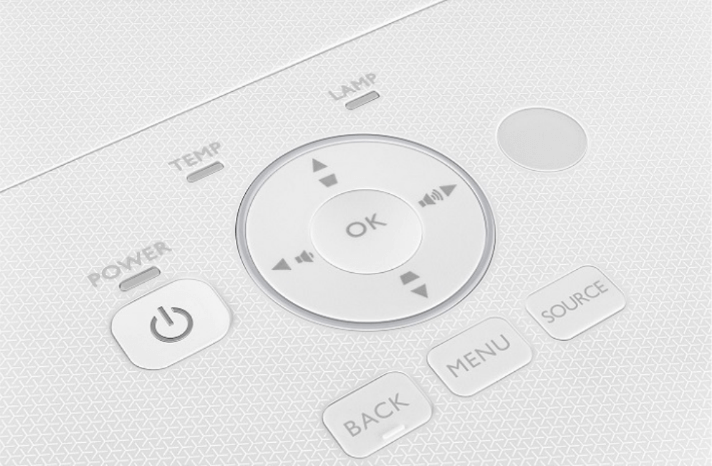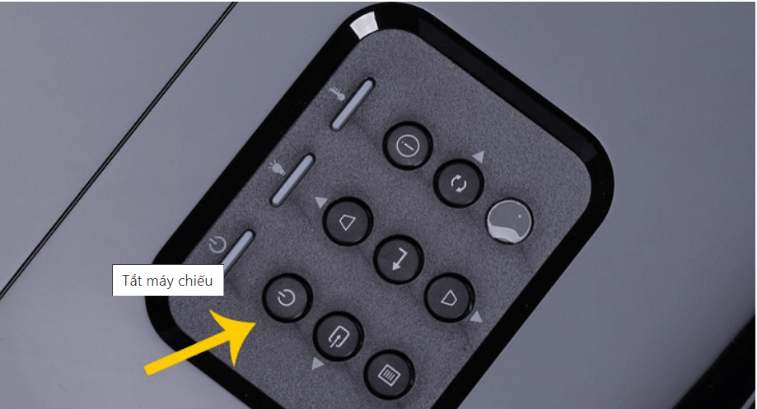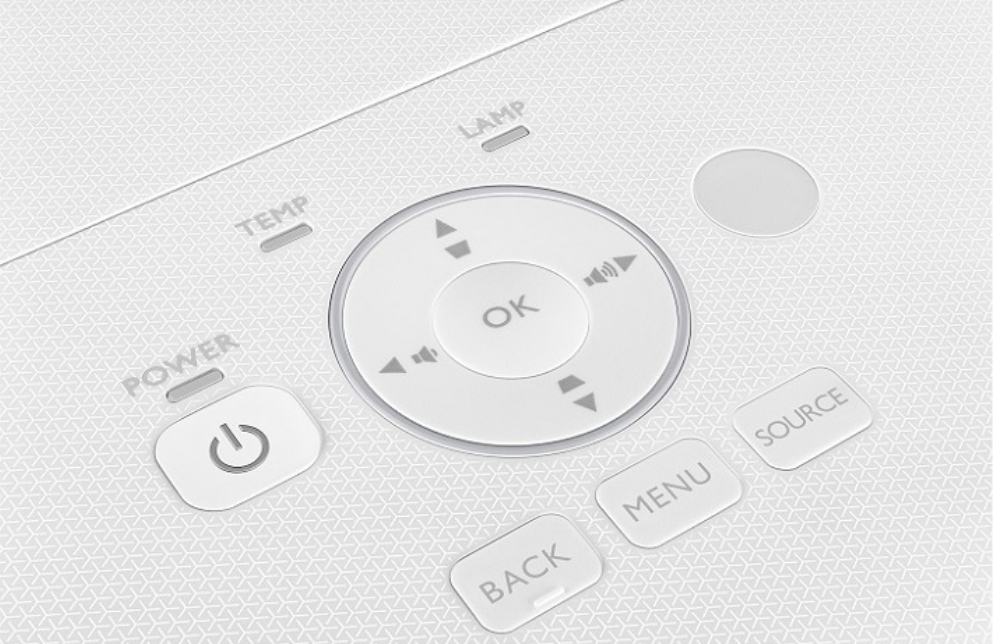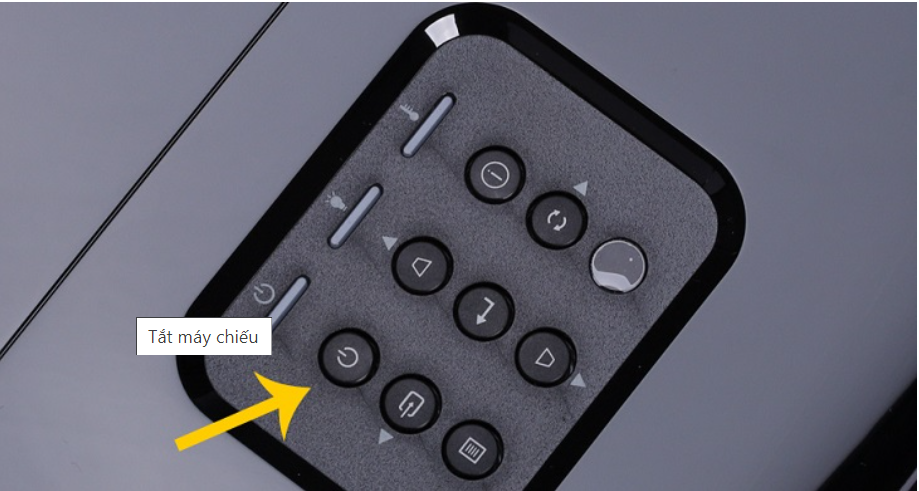Quan sát thiết bị (tài liệu) do giáo viên đưa, trả lời ngắn các câu hỏi:
a) Nêu cách kết nối các bộ phận hoặc một thiết bị bất kì khác. (1 điểm)
b) Nêu một số thông số cơ bản của thiết bị và giải thích các thông số đó. (1 điểm)
Ví dụ, truy cập tài liệu của máy in tại đây.